암호 또는 Face ID 없이 잠긴 iPhone에 들어가는 최고의 5가지 방법
게시 됨: 2023-08-01iPhone 사용자는 종종 iPhone 암호를 잊어버리고 그 후에는 장치가 잠깁니다. 다행히 잠긴 iPhone에 들어가서 재설정하는 방법이 있습니다. 따라서 iPhone 암호를 잊어버렸거나 Face ID가 작동하지 않는 경우 방법에 따라 장치를 잠금 해제할 수 있습니다. 잠긴 iPhone에 들어가는 방법을 확인해 봅시다.
방법 1: iPhone Screen Unlocker를 사용하여 암호 없이 잠긴 iPhone에 들어가기
암호 없이 잠긴 iPhone에 들어가는 방법에는 여러 가지가 있지만 모두 몇 가지 조건이 있습니다. 번거로움 없이 장치를 잠금 해제하려면 타사 도구를 사용해야 합니다.
Tenorshare 4uKey는 iPhone 잠금 해제 도구입니다. 화면 잠금, 화면 시간 암호, MDM 잠금 또는 활성화 잠금을 해제할 수 있습니다. 암호, Apple ID, Face ID, Touch ID 등이 필요하지 않습니다. 몇 가지 간단한 단계만 따르면 기기가 즉시 잠금 해제됩니다.
4uKey를 사용하여 암호 또는 얼굴 ID 없이 iPhone을 잠금 해제하는 방법은 다음과 같습니다.
1단계: 공식 웹사이트로 이동하여 4uKey를 다운로드합니다. 소프트웨어를 설치하고 엽니다.
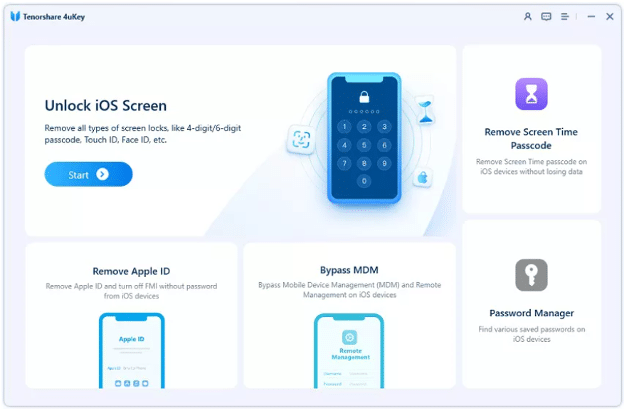
2단계: 소프트웨어에서 시작 버튼을 클릭합니다. 장치를 컴퓨터에 연결하고 다음을 수행합니다.
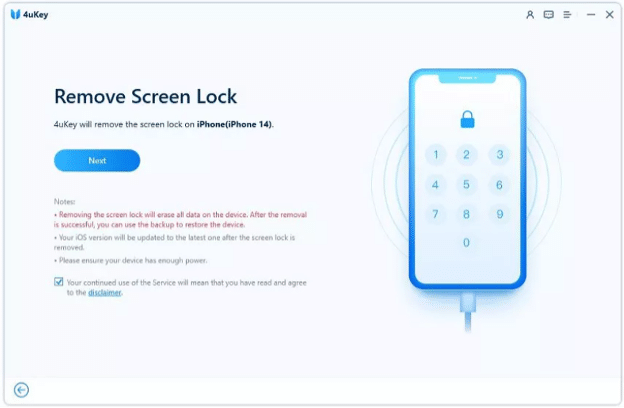
3단계: 이제 펌웨어를 다운로드해야 합니다. 경로를 선택하고 다운로드 버튼을 클릭합니다.
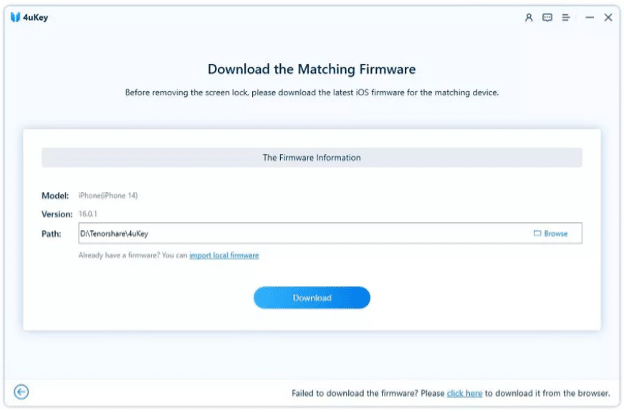
4단계: 시작을 클릭하여 제거합니다. 소프트웨어는 몇 분 안에 장치의 잠금을 해제합니다.
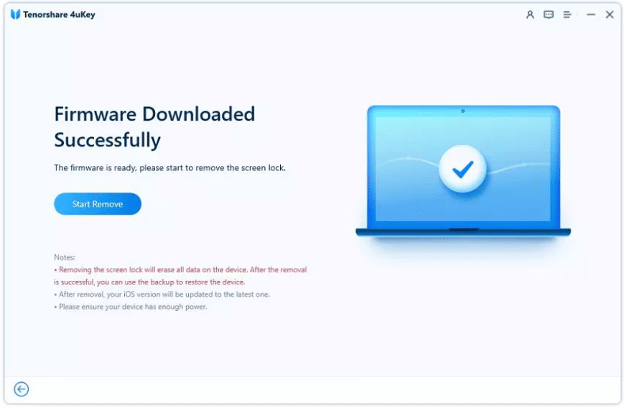
방법 2: iTunes를 통해 잠긴 iPhone에 들어가기
iTunes를 사용하여 iPhone 암호를 우회하면 iPhone을 복원할 수 있습니다. Apple ID, 암호 또는 Face ID가 필요하지 않습니다. 그러나 iPhone은 컴퓨터와 동기화되어 있어야 합니다. 그렇지 않으면 장비가 컴퓨터를 신뢰하지 않아 iTunes에서 볼 수 없습니다.
다음은 iTunes를 통해 암호 없이 잠긴 iPhone에 들어가는 방법입니다.
따라서 이전에 장치가 동기화된 경우 아래 단계를 따르십시오.
1단계: 장치를 컴퓨터에 연결하고 iTunes를 엽니다.
2단계: 장치 아이콘을 클릭하고 요약 탭으로 이동합니다.
3단계: iPhone 복원을 클릭합니다. 확인하면 몇 분 안에 장치가 복원됩니다.
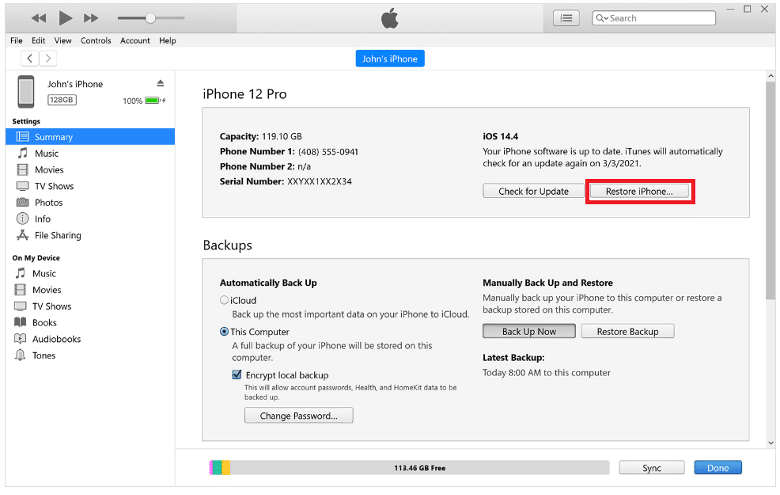
방법 3: iCloud를 통해 잠긴 iPhone에 들어가기
iCloud는 컴퓨터나 다른 iPhone에서 원격으로 액세스할 수 있습니다. iCloud의 iPhone 찾기 응용 프로그램을 통해 번거로움 없이 iPhone을 지우고 잠긴 iPhone에 들어갈 수 있습니다. 이 방법을 사용하려면 Apple ID와 암호를 알고 있어야 하며 나의 iPhone 찾기가 켜져 있어야 합니다.
iCloud를 사용하여 암호 없이 iPhone을 여는 방법을 살펴보겠습니다.
1단계: 브라우저를 사용하여 iCloud 웹사이트로 이동합니다. Apple ID와 암호를 입력하여 계정에 로그인합니다.
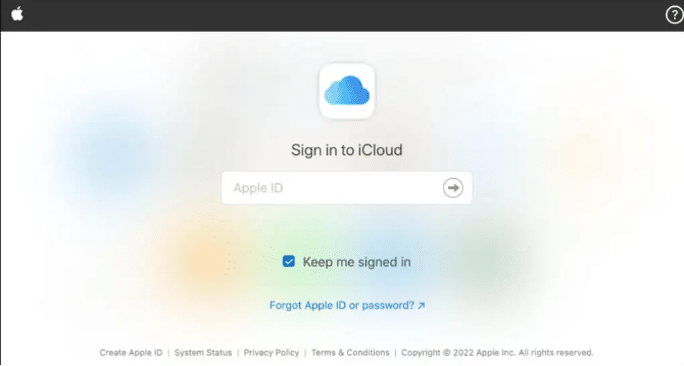
2단계: iPhone 찾기를 클릭합니다. Apple ID에 연결된 모든 장치가 표시됩니다. 모든 장치를 클릭하고 지우려는 장치를 선택하십시오.
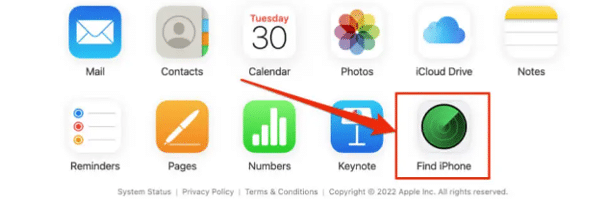

3단계: 몇 가지 옵션이 있습니다. iPhone 지우기를 클릭하십시오. 자격 증명을 다시 입력하여 확인하십시오. 기기가 몇 분 안에 지워집니다.
방법 4: 복구 모드에서 잠긴 iPhone에 들어가기
iPhone에서 암호를 우회하는 방법은 무엇입니까? iPhone을 복구 모드로 전환하면 잠긴 iPhone에 들어가서 iTunes 또는 Finder를 통해 재설정할 수 있습니다. Apple ID, 암호 또는 장치와 컴퓨터의 사전 동기화가 필요하지 않습니다.
1단계: 장치를 컴퓨터에 연결하고 Finder 또는 iTunes를 엽니다.
2단계: 표시된 버튼을 눌러 기기를 복구 모드로 전환합니다.
iPhone 8 이상: 음량 높이기 버튼을 눌렀다가 놓습니다. 볼륨 낮추기 버튼으로 동일하게 따르십시오. 이제 측면 버튼을 누르고 복구 화면이 나타날 때까지 기다리십시오.
iPhone 7 및 7 Plus: 복구 화면이 나타날 때까지 볼륨 작게 및 측면 버튼을 길게 누릅니다.
iPhone 6 및 이전 버전: 복구 화면이 나타날 때까지 홈 및 측면 버튼을 길게 누릅니다.
3단계: Finder 또는 iTunes에 새 팝업이 나타납니다. 복원 버튼을 클릭하면 몇 분 안에 장치가 복원됩니다.
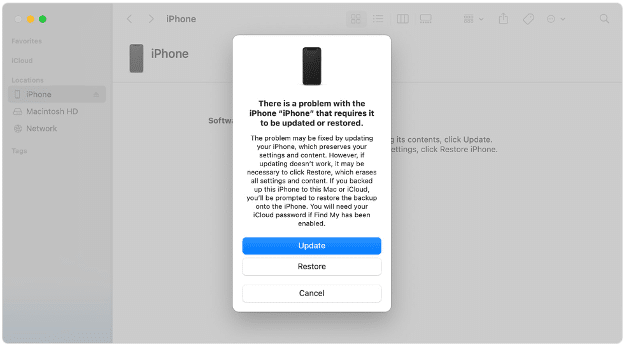
방법 5: 컴퓨터 없이 잠긴 iPhone에 들어가기 [iOS 8.0 - iOS 13]
iOS 8.0과 iOS 13 사이의 iOS 버전을 사용하는 경우 암호, Apple ID, Face ID, Touch ID 또는 타사 도구 없이 잠긴 iPhone에 들어갈 수 있습니다. 이 iOS 버전에는 버그가 있으며 아래 단계에 따라 기기에 쉽게 들어갈 수 있습니다.
단 하나의 조건이 있는데, 장치에서 Siri를 활성화해야 한다는 것입니다.
1단계: 기기에서 홈 버튼을 길게 누릅니다. Siri에게 시간을 묻습니다.
2단계: Siri가 시계를 엽니다. 시계를 탭하고 세계 시계로 이동합니다.
3단계: 거기에 있는 "+" 버튼을 탭하여 세계 시계를 추가합니다. 검색창이 나타납니다. 아무거나 입력하세요. 쓴 내용을 선택하고 모두 선택 옵션을 누릅니다.
4단계: 몇 가지 옵션이 제공됩니다. 공유를 누른 다음 메시지 앱을 선택합니다.
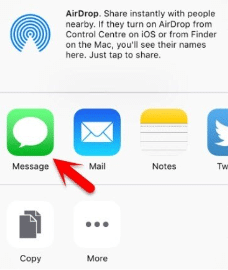
5단계: 메시지 앱에서 "받는 사람" 섹션을 누릅니다. 몇 글자를 쓰고 키보드의 돌아가기 버튼을 누릅니다.
6단계: 작성한 텍스트가 녹색으로 바뀝니다. 탭한 다음 추가를 탭합니다. 새 연락처 만들기를 탭합니다.
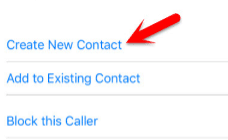
7단계: 새 연락처 양식으로 이동합니다. 사진 추가를 탭하고 사진 선택을 탭합니다.
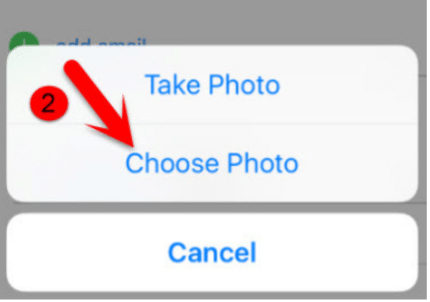
8단계: 사진 앱이 열립니다. 홈 버튼을 누르면 홈 화면으로 이동합니다. 잠긴 장치에 성공적으로 진입했습니다.
관련 질문
잠긴 iPhone에 어떻게 들어가나요?
잠긴 장치에 들어가는 다양한 방법을 공유했습니다. 그러나 그들 모두는 몇 가지 조건이 있습니다. 원하는 적절한 방법을 사용할 수 있습니다. 번거로움 없이 장치의 잠금을 해제하려면 Tenorshare 4uKey를 사용하십시오.
암호 없이 다른 사람의 iPhone 잠금을 해제할 수 있습니까?
예, Tenorshare 4uKey를 사용하여 암호 없이 다른 사람의 iPhone을 잠금 해제할 수 있습니다. 그러나 소유자로부터 허가를 받은 경우에만 장치를 잠금 해제해야 합니다.
암호나 Face ID 없이 iPhone을 잠금 해제할 수 있습니까?
예, Tenorshare 4uKey에는 암호, Face ID, Touch ID 또는 Apple ID가 필요하지 않습니다. 장치를 연결하고 몇 가지 간단한 단계에 따라 장치 잠금을 해제하십시오. 간단하고 빠릅니다.
결론
잠긴 iPhone에 들어가는 방법에 대해 논의했습니다. 우리는 서로 다른 조건에서 작동하는 다섯 가지 방법을 보았고 다양한 전제 조건이 있습니다. iPhone 암호를 잊어버린 경우 상황에 따라 적합하다고 생각되는 암호를 시도할 수 있습니다. 언급된 회사는 평판이 좋습니다. 그러나 번거로움 없이 장치의 잠금을 해제하려면 Tenorshare 4uKey를 사용해야 합니다. 문제를 즉시 해결할 수 있는 올인원 iPhone, iPad 및 iPod 잠금 해제 도구입니다.
